استرداد الملفات من النسخ الاحتياطي للجهاز الظاهري Azure
تنبيه
تشير هذه المقالة إلى CentOS، وهو توزيع Linux هو حالة نهاية العمر الافتراضي (EOL). يرجى مراعاة استخدامك والتخطيط وفقا لذلك. لمزيد من المعلومات، راجع إرشادات نهاية العمر الافتراضي CentOS.
يوفر النسخ الاحتياطي Azure القدرة على استعادة الأجهزة الظاهرية Azure (VMs) والأقراص من النسخ الاحتياطية للأجهزة الظاهرية على Azure، والمعروف أيضاً باسم نقاط الاسترداد. توضح هذه المقالة كيفية استرداد الملفات والمجلدات من النسخ الاحتياطي للجهاز الظاهري على Azure. تتوفر استعادة الملفات والمجلدات فقط على الأجهزة الظاهرية على Azure الموزّعة باستخدام نموذج إدارة الموارد وحمايتها إلى مخزن خدمات الاسترداد.
إشعار
تتوفر هذه الميزة لأجهزة Azure الظاهرية المنشورة باستخدام نموذج إدارة الموارد وحمايتها إلى مخزن خدمات الاسترداد. لا يُدعم استرداد الملف من نسخة احتياطية مشفرة لجهاز ظاهري.
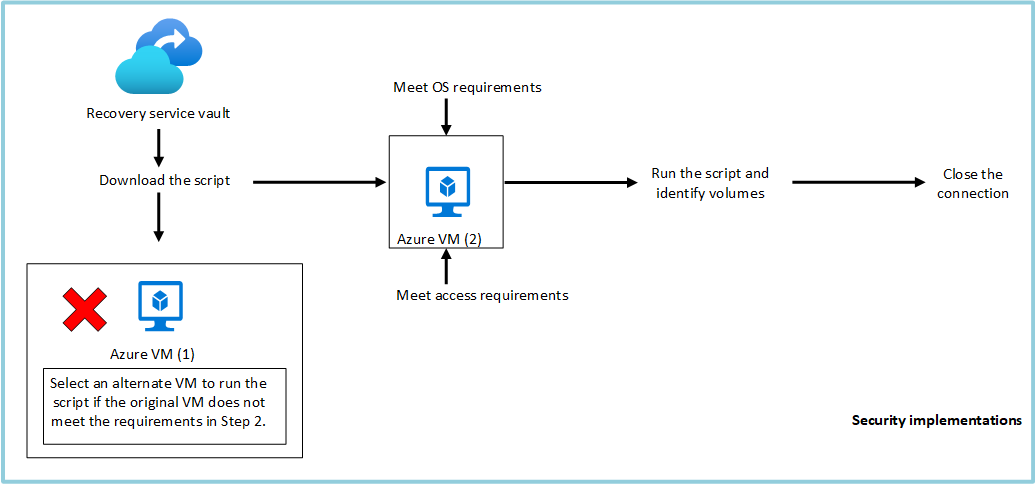
الخطوة 1: إنشاء البرنامج النصي وتنزيله لاستعراض الملفات واستردادها
لاستعادة الملفات أو المجلدات من نقطة الاسترداد، انتقل إلى الجهاز الظاهري وتنفيذ الخطوات التالية:
تسجيل الدخول إلى مدخل Azure وفي الجزء الأيسر، حدد الأجهزة الظاهرية. من قائمة الأجهزة الظاهرية، حدد الجهاز الظاهري لفتح لوحة معلومات الجهاز الظاهري.
في قائمة الجهاز الظاهري، حدد "النسخ الاحتياطي" لفتح لوحة معلومات النسخ الاحتياطي.
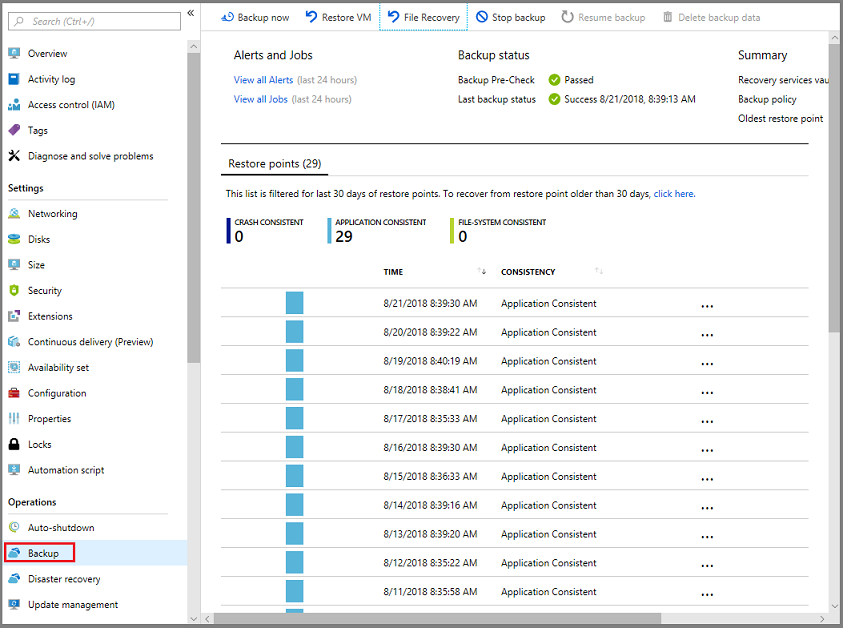
في قائمة لوحة معلومات النسخ الاحتياطي، حدد "استرداد الملف".
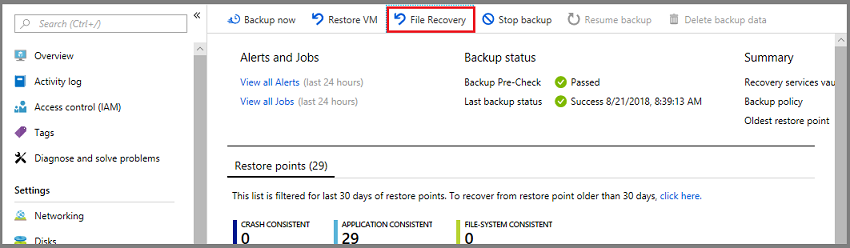 32
32يتم فتح قائمة "استرداد الملف".
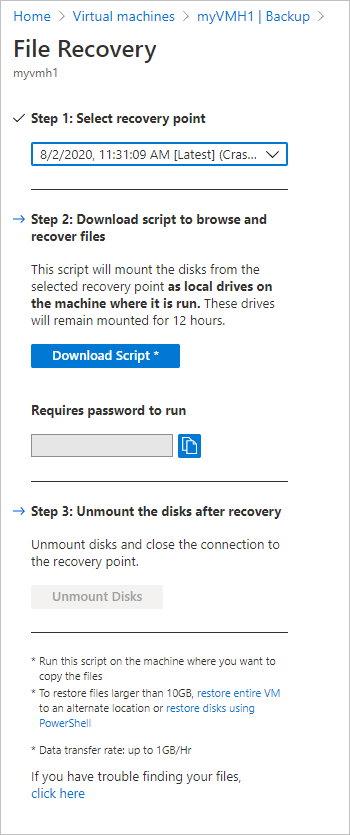
هام
يجب على المستخدمين ملاحظة قيود أداء هذه الميزة. كما هو موضح في قسم الحواشي السفلية من الجزء أعلاه، يجب استخدام هذه الميزة عندما يكون الحجم الإجمالي للاسترداد 10 غيغابايت أو أقل. تبلغ سرعات نقل البيانات المتوقعة حوالي 1 غيغابايت في الساعة.
من القائمة المنسدلة "تحديد نقطة الاسترداد"، حدد نقطة الاسترداد التي تحتوي على الملفات التي تريدها. بشكل افتراضي، تم تحديد أحدث نقطة استرداد مسبقا.
حدد Download Executable (لنظام التشغيل Windows Azure VMs) أو تنزيل البرنامج النصي (لنظام Linux Azure VMs، يتم إنشاء برنامج Python النصي) لتنزيل البرنامج المستخدم لنسخ الملفات من نقطة الاسترداد.
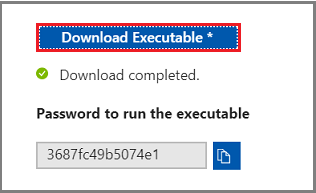
يقوم Azure بتنزيل الملف القابل للتنفيذ أو البرنامج النصي إلى الكمبيوتر المحلي.

لتشغيل الملف القابل للتنفيذ أو البرنامج النصي كمسؤول، يقترح حفظ الملف الذي تم تنزيله على الكمبيوتر.
الملف التنفيذي أو البرنامج النصي محمي بكلمة مرور ويتطلب كلمة مرور. في القائمة استرداد الملفات، حدد زر النسخ لتحميل كلمة المرور في الذاكرة.
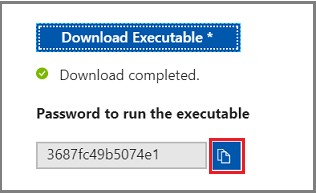
الخطوة 2: تأكد من أن الجهاز يفي بالمتطلبات قبل تنفيذ البرنامج النصي
بعد تحميل البرنامج النصي بنجاح، تأكد من أن لديك الجهاز المناسب لتنفيذ هذا البرنامج النصي. الجهاز الظاهري حيث كنت تخطط لتنفيذ البرنامج النصي، يجب ألا يكون أي من التكوينات غير المدعومة التالية. إذا حدث ذلك، فاختر جهازاً بديلاً يفي بالمتطلبات.
الأقراص الديناميكية
لا يمكنك تشغيل البرنامج النصي القابل للتنفيذ على الجهاز الظاهري بأي من الصفات المميزة التالية: اختر جهاز بديل
- وحدات التخزين التي تمتد عبر أقراص متعددة (وحدات التخزين الموزعة والمقسّمة).
- وحدات التخزين المتوافقة مع الأخطاء (وحدات التخزين ذات النسخ المتطابقة وRAID-5) على الأقراص الديناميكية.
مساحات التخزين على Windows
لا يمكنك تشغيل الملف القابل للتنفيذ الذي تم تنزيله على نفس الجهاز الظاهري الذي تم نسخه احتياطيا إذا كان الجهاز الظاهري الذي تم نسخه احتياطيا يحتوي على مساحات تخزين Windows. اختر جهازاً بديلاً.
النسخ الاحتياطية للجهاز الظاهري التي لها أقراص كبيرة
إذا كان الجهاز المنسوخ احتياطيا يحتوي على عدد كبير من الأقراص (>16) أو أقراص كبيرة (> 4 TB لكل قرص)، فيوصى بعدم تنفيذ البرنامج النصي على نفس الجهاز المخصص للاستعادة حيث سيكون له تأثير كبير على الجهاز الظاهري. بدلاً من ذلك فمن المستحسن أن يكون الجهاز الظاهري منفصلاً فقط لاسترداد الملف (Azure VM D2v3 VMs) ومن ثم إيقاف تشغيله عندما لا تكون مطلوبة.
راجع متطلبات استعادة الملفات من الأجهزة الظاهرية التي تم تخزينها مع قرص كبير:
Windows OS
Linux OS
بعد اختيار الجهاز الصحيح لتشغيل البرنامج النصي ILR تأكد من أنه يفي بمتطلبات نظام التشغيل ومتطلبات الوصول.
الخطوة 3: متطلبات نظام التشغيل لتشغيل البرنامج النصي بنجاح
يجب أن يفي الجهاز الظاهري الذي تريده أن يشغّل البرنامج النصي الذي تم تنزيله بالمتطلبات التالية.
لنظام التشغيل Windows
يوضح الجدول التالي التوافق بين أنظمة تشغيل الخدم والكمبيوتر. عند استرداد الملفات، لا يمكنك استعادة الملفات إلى إصدار نظام التشغيل السابق أو المستقبلي. على سبيل المثال، لا يمكنك استعادة ملف من جهاز VM 2016 Windows Server إلى Windows Server 2012 أو كمبيوتر Windows 8. يمكنك استعادة الملفات من جهاز ظاهري إلى نفس نظام تشغيل الخادم أو إلى نظام تشغيل العميل المتوافق.
| نظام تشغيل الخادم | نظام تشغيل عميل متوافق |
|---|---|
| Windows Server 2022 | Windows 11 وWindows 10 |
| Windows Server 2019 | Windows 10 |
| Windows Server 2016 | Windows 10 |
| Windows Server 2012 R2 | Windows 8.1 |
| Windows Server 2012 | Windows 8 |
| Windows Server 2008 R2 | Windows 7 |
لنظام التشغيل Linux
في Linux، يجب أن يدعم نظام تشغيل الكمبيوتر المستخدم لاستعادة الملفات نظام الملفات الخاص بالجهاز الظاهري المحمي. عند تحديد كمبيوتر لتشغيل البرنامج النصي، تأكد من أن الكمبيوتر لديه نظام تشغيل متوافق، ويستخدم أحد الإصدارات المحددة في الجدول التالي:
| نظام التشغيل Linux | الإصدارات |
|---|---|
| Ubuntu | 12.04 وما فوق |
| CentOS | 6.5 وما فوق |
| RHEL | 6.7 وما فوق |
| Debian | 7 وما فوق |
| Oracle Linux | 6.4 وما فوق |
| SLES | 12 وما فوق |
| openSUSE | 42.2 وما فوق |
تنبيه
CentOS هو نهاية العمر الافتراضي. اعرف المزيد.
مكونات إضافية
يتطلب البرنامج النصي أيضاً مكونات Python وbash لتنفيذها والاتصال بشكل آمن بنقطة الاسترداد.
| المكون | إصدار | نوع نظام التشغيل |
|---|---|---|
| bash | 4 وما فوق | Linux |
| Python | 2.6.6 وما فوق | Linux |
| .NET | 4.6.2 وما فوق | Windows |
| TLS | 1.2 ينبغي أن يُدعم | Linux/ Windows |
أيضاً، تأكد من أن لديك الجهاز المناسب لتنفيذ البرنامج النصي ILR وأنه يفي بمتطلبات الوصول.
الخطوة 4: متطلبات الوصول إلى تشغيل البرنامج النصي بنجاح
إذا قمت بتشغيل البرنامج النصي على جهاز كمبيوتر مع وصول مقيد، فتأكد من وجود حق الوصول إلى:
download.microsoft.comأوAzureFrontDoor.FirstPartyعلامة الخدمة في NSG على المنفذ 443 (الصادرة)- عناوين URL لخدمة الاسترداد (يشير GEO-NAME إلى المنطقة التي يوجد بها مخزن خدمات الاسترداد) على المنفذ 3260 (الصادر)
https://pod01-rec2.GEO-NAME.backup.windowsazure.com(بالنسبة للمناطق العامة Azure) أوAzureBackupعلامة الخدمة في NSGhttps://pod01-rec2.GEO-NAME.backup.windowsazure.cn(بالنسبة إلى Microsoft Azure المشغل بواسطة 21Vianet) أوAzureBackupعلامة الخدمة في NSGhttps://pod01-rec2.GEO-NAME.backup.windowsazure.us(لـ Azure حكومة الولايات المتحدة) أوAzureBackupعلامة الخدمة في NSGhttps://pod01-rec2.GEO-NAME.backup.windowsazure.de(بالنسبة لـ Azure ألمانيا) أوAzureBackupعلامة الخدمة في NSG
- دقة DNS العامة على المنفذ 53 (الصادرة)
إشعار
قد لا يدعم وكلاء بروتوكول iSCSI أو منح حق الوصول إلى المنفذ 3260. ومن ثم فيوصى بشدة لتشغيل هذا البرنامج النصي على الآلات التي لديها حق الوصول المباشر على النحو المطلوب أعلاه وليس على الآلات التي سيتم إعادة توجيهها إلى وكيل.
إشعار
في حالة كان الجهاز الظاهري المنسوخ احتياطياً على Windows، ثم سيتم ذكر الاسم الجغرافي في كلمة المرور التي تم إنشاؤها.
على سبيل المثال، إذا كانت كلمة المرور التي تم إنشاؤها ContosoVM_wcus_GUID، فإن الاسم الجغرافي هو wcus وسيكون عنوان URL: <https://pod01-rec2.wcus.backup.windowsazure.com>
إذا كان الجهاز الظاهري الاحتياطي هو Linux، فسيكون لملف البرنامج النصي الذي قمت بتنزيله في الخطوة 1 أعلاه الاسم الجغرافي باسم الملف. استخدم هذا الاسم الجغرافي لملء عنوان URL. سيبدأ اسم البرنامج النصي الذي تم تنزيله بما يلي: 'VMname'_'geoname'_'GUID'.
لذلك على سبيل المثال، إذا كان اسم ملف البرنامج النصي هو ContosoVM_wcus_12345678، فإن الاسم الجغرافي هو wcus وسيكون عنوان URL هو: <https://pod01-rec2.wcus.backup.windowsazure.com>
بالنسبة إلى Linux، يتطلب البرنامج النصي مكونات "open-iscsi" و"lshw" للاتصال بنقطة الاسترداد. إذا لم تكن المكونات موجودة على الكمبيوتر حيث يتم تشغيل البرنامج النصي، يطلب البرنامج النصي الإذن لتثبيت المكونات. تقديم الموافقة على تثبيت المكونات الضرورية.
الوصول إلى download.microsoft.com مطلوب لتحميل المكونات المستخدمة لإنشاء قناة آمنة بين الجهاز حيث يتم تشغيل البرنامج النصي والبيانات في نقطة الاسترداد.
أيضاً، تأكد من أن لديك الجهاز المناسب لتنفيذ البرنامج النصي ILR وأنه يلبي متطلبات نظام التشغيل.
الخطوة 5: تشغيل البرنامج النصي وتحديد وحدات التخزين
إشعار
يتم إنشاء البرنامج النصي باللغة الإنجليزية فقط ولا يتم ترجمته. وبالتالي قد يتطلب أن تكون لغة النظام هي الإنجليزية حتى يعمل البرنامج النصي بشكل صحيح
لنظام Windows
بعد تلبية جميع المتطلبات المذكورة في الخطوة 2، الخطوة 3 والخطوة 4، hنسخ البرنامج النصي من الموقع الذي تم تنزيله (عادة مجلد التنزيلات)، راجع الخطوة 1 لمعرفة كيفية إنشاء البرنامج النصي وتنزيله. انقر بزر الماوس الأيمن فوق الملف القابل للتنفيذ وتشغيله باستخدام بيانات اعتماد المسؤول. عند المطالبة، اكتب كلمة المرور أو الصق كلمة المرور من الذاكرة، ثم اضغط على Enter. بمجرد إدخال كلمة المرور السارية، يتصل البرنامج النصي بنقطة الاسترداد.
عند تشغيل الملف التنفيذي، يقوم نظام التشغيل بتحميل وحدات التخزين الجديدة وتعيين أحرف محركات الأقراص. يمكنك استخدام مستكشف Windows أو مستكشف الملفات لاستعراض محركات الأقراص ذات الصلة. قد لا تكون أحرف محركات الأقراص المعينة لوحدات التخزين نفس الحروف مثل الجهاز الظاهري الأصلي. ومع ذلك، يتم الاحتفاظ باسم وحدة التخزين. على سبيل المثال، إذا كانت وحدة التخزين على الجهاز الظاهري الأصلي "قرص البيانات \ (E:)"، يمكن إرفاق وحدة التخزين هذه على الكمبيوتر المحلي كـ"قرص البيانات ('أي حرف': \ ). استعرض جميع وحدات التخزين المذكورة في إخراج البرنامج النصي حتى تعثر على الملفات أو المجلد.
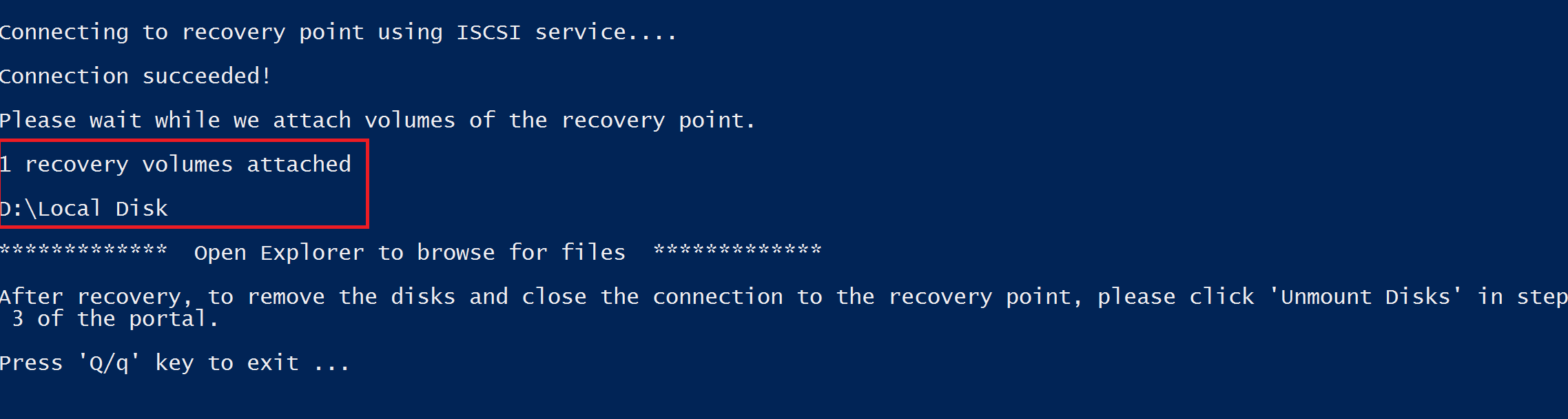
بالنسبة للأجهزة الظاهرية المنسوخة احتياطياً مع الأقراص الأكبر (Windows)
إذا كانت عملية استرداد الملف معلقة بعد تشغيل البرنامج النصي لاستعادة الملفات (على سبيل المثال، إذا لم يتم تحميل الأقراص أو إذا تم تحميلها ولكن لا تظهر وحدات التخزين)، فنفذ الخطوات التالية:
تأكد من أن نظام التشغيل هو WS 2012 أو أعلى.
تأكد من تعيين مفاتيح التسجيل كما هو مقترح أدناه في خادم الاستعادة وتأكد من إعادة تمهيد الخادم. يمكن أن يتراوح الرقم بجانب GUID من 0001-0005. في المثال التالي، هو 0004. التنقل خلال مسار مفتاح التسجيل حتى مقطع المعلمات.
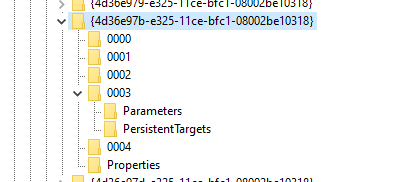
- HKEY_LOCAL_MACHINE\SYSTEM\CurrentControlSet\Services\Disk\TimeOutValue – change this from 60 to 2400 secs.
- HKEY_LOCAL_MACHINE\SYSTEM\ControlSet001\Control\Class\{4d36e97b-e325-11ce-bfc1-08002be10318}\0003\Parameters\SrbTimeoutDelta – change this from 15 to 2400 secs.
- HKEY_LOCAL_MACHINE\SYSTEM\ControlSet001\Control\Class\{4d36e97b-e325-11ce-bfc1-08002be10318}\0003\Parameters\EnableNOPOut – change this from 0 to 1
- HKEY_LOCAL_MACHINE\SYSTEM\ControlSet001\Control\Class\{4d36e97b-e325-11ce-bfc1-08002be10318}\0003\Parameters\MaxRequestHoldTime - change this from 60 to 2400 secs.
بالنسبة لـ Linux
بعد استيفاء جميع المتطلبات المدرجة في الخطوة 2 والخطوة 3 والخطوة 4، قم بإنشاء برنامج نصي بلغة Python لأجهزة Linux. راجع الخطوة 1 لمعرفة كيفية إنشاء البرنامج النصي وتنزيله. تحميل البرنامج النصي ونسخه إلى خادم Linux ذات الصلة/المتوافقة. قد تضطر إلى تعديل الأذونات لتنفيذها باستخدام chmod +x <python file name>. ثم قم بتشغيل ملف Python باستخدام ./<python file name>.
في Linux، يتم تحميل وحدات التخزين من نقطة الاسترداد إلى المجلد حيث يتم تشغيل البرنامج النصي. يتم عرض الأقراص المرفقة ووحدات التخزين ومسارات التحميل المطابقة وفقاً لذلك. تكون مسارات التحميل هذه مرئية للمستخدمين الذين لديهم وصول إلى مستوى الجذر. استعرض خلال وحدات التخزين المذكورة في إخراج البرنامج النصي.

للأجهزة الظاهرية الاحتياطية مع الأقراص الكبيرة (Linux)**
إذا كانت عملية استرداد الملف معلقة بعد تشغيل البرنامج النصي لاستعادة الملفات (على سبيل المثال، إذا لم يتم تحميل الأقراص أو إذا تم تحميلها ولكن لا تظهر وحدات التخزين)، فنفذ الخطوات التالية:
- في الملف /etc/iscsi/iscsid.conf، قم بتغيير الإعداد من:
node.conn[0].timeo.noop_out_timeout = 5إلىnode.conn[0].timeo.noop_out_timeout = 120
- بعد إجراء التغييرات المذكورة أعلاه، أعد تشغيل البرنامج النصي. إذا كانت هناك إخفاقات عابرة، فتأكد من وجود فجوة تتراوح بين 20 و30 دقيقة بين عمليات إعادة التشغيل لتجنب رشقات متتالية من الطلبات التي تؤثر على إعداد الهدف. سيضمن هذا الفاصل الزمني بين إعادة التشغيل أن الهدف جاهز للاتصال من البرنامج النصي.
- بعد استرداد الملف، تأكد من العودة إلى المدخل وحدد إلغاء تحميل الأقراص للحصول على نقاط الاسترداد حيث لم تكن قادراً على تحميل وحدات التخزين. أساساً، هذه الخطوة سوف تنظف أي عمليات/دورات قائمة وزيادة فرصة الاسترداد.
صفائف LVM/RAID (للأجهزة الظاهرية على Linux)
في Linux، يتم استخدام "إدارة وحدة التخزين المنطقية" (LVM) و/أو برامج RAID Arrays لإدارة وحدات التخزين المنطقية عبر أقراص متعددة. إذا كان الجهاز الظاهري لـ Linux المحمي يستخدم صفائف LVM و/ أو RAIDK فلا يمكنك تشغيل البرنامج النصي على نفس الجهاز الظاهري.
بدلاً من ذلك، شغّل البرنامج النصي على أي جهاز آخر مع نظام تشغيل متوافق والذي يدعم نظام الملفات من الجهاز الظاهري المحمي.
يعرض إخراج البرنامج النصي التالي أقراص صفائف LVM و/أو RAID ووحدات التخزين مع نوع القسم.
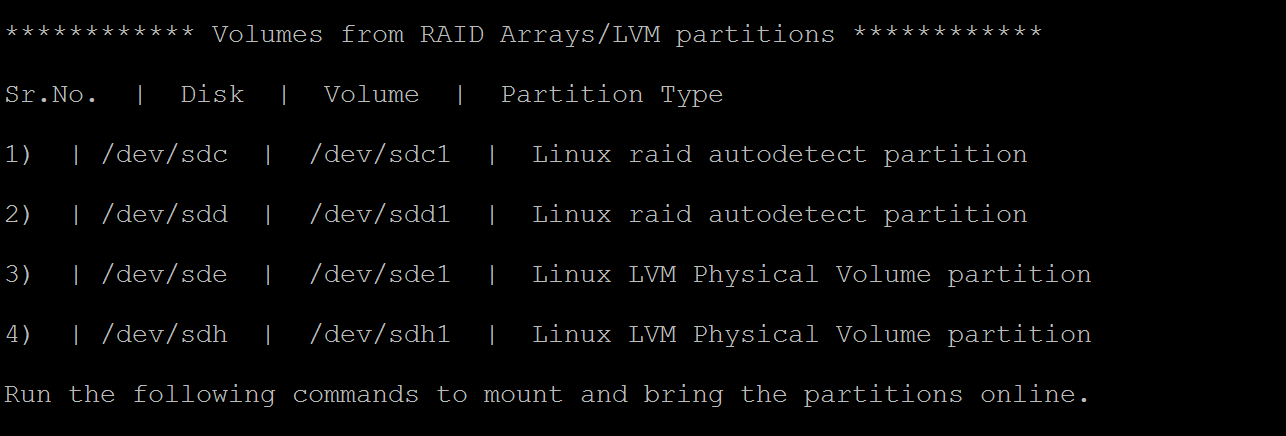
لإحضار هذه الأقسام عبر إنترنت، قم بتشغيل الأوامر في المقاطع التالية.
لأقسام LVM
بمجرد تشغيل البرنامج النصي يتم تحميل أقسام LVM في وحدة التخزين الفعلية/القرص المحدد في إخراج البرنامج النصي. العملية هي
- الحصول على قائمة فريدة من أسماء مجموعات وحدات التخزين من وحدات التخزين الفعلية أو الأقراص
- ثم اسرد وحدات التخزين المنطقية في مجموعات وحدات التخزين هذه
- ثم حمل وحدات التخزين المنطقية إلى المسار المطلوب.
سرد أسماء مجموعات وحدات التخزين من وحدات التخزين الفعلية
لسرد أسماء مجموعات وحدات التخزين:
sudo pvs -o +vguuid
سيقوم هذا الأمر بإدراج جميع وحدات التخزين الفعلية (بما في ذلك وحدات التخزين الموجودة قبل تشغيل البرنامج النصي) وأسماء مجموعات وحدات التخزين المطابقة الخاصة بهم ومعرفات المستخدم الفريدة لمجموعة وحدات التخزين (UUIDs). يتم عرض إخراج عينة من الأمر أدناه.
PV VG Fmt Attr PSize PFree VG UUID
/dev/sda4 rootvg lvm2 a-- 138.71g 113.71g EtBn0y-RlXA-pK8g-de2S-mq9K-9syx-B29OL6
/dev/sdc APPvg_new lvm2 a-- <75.00g <7.50g njdUWm-6ytR-8oAm-8eN1-jiss-eQ3p-HRIhq5
/dev/sde APPvg_new lvm2 a-- <75.00g <7.50g njdUWm-6ytR-8oAm-8eN1-jiss-eQ3p-HRIhq5
/dev/sdf datavg_db lvm2 a-- <1.50t <396.50g dhWL1i-lcZS-KPLI-o7qP-AN2n-y2f8-A1fWqN
/dev/sdd datavg_db lvm2 a-- <1.50t <396.50g dhWL1i-lcZS-KPLI-o7qP-AN2n-y2f8-A1fWqN
يعرض العمود الأول (PV) وحدة التخزين الفعلية، وتوضح الأعمدة اللاحقة اسم مجموعة وحدات التخزين ذات الصلة والتنسيق والسمات والحجم والمساحة الحرة والمعرف الفريد لمجموعة وحدات التخزين. يوضح إخراج الأمر جميع وحدات التخزين الفعلية. الرجوع إلى إخراج البرنامج النصي وتحديد وحدات التخزين المتعلقة بالنسخ الاحتياطي. في المثال أعلاه، قد يظهر إخراج البرنامج النصي /dev/sdf و/dev/sdd. وهكذا، تنتمي مجموعة وحدة التخزين datavg_db إلى البرنامج النصي ومجموعة وحدة التخزين Appvg_new تنتمي إلى الجهاز. الفكرة النهائية هي التأكد من أن اسم مجموعة وحدة تخزين فريدة يجب أن يكون معرف فريد واحد.
مجموعات وحدة التخزين المكررة
هناك سيناريوهات حيث يمكن أن تكون أسماء مجموعات وحدة التخزين UUIDs 2 بعد تشغيل البرنامج النصي. وهذا يعني أن أسماء مجموعة وحدة التخزين في الجهاز حيث يتم تنفيذ البرنامج النصي وفي الجهاز الظاهري المنسوخ احتياطياً هي نفس الأسماء. ومن ثمَّ، تلزمنا إعادة تسمية مجموعات وحدة تخزين الأجهزة الظاهرية المنسوخة احتياطياً. ألقِ نظرة على المثال أدناه.
PV VG Fmt Attr PSize PFree VG UUID
/dev/sda4 rootvg lvm2 a-- 138.71g 113.71g EtBn0y-RlXA-pK8g-de2S-mq9K-9syx-B29OL6
/dev/sdc APPvg_new lvm2 a-- <75.00g <7.50g njdUWm-6ytR-8oAm-8eN1-jiss-eQ3p-HRIhq5
/dev/sde APPvg_new lvm2 a-- <75.00g <7.50g njdUWm-6ytR-8oAm-8eN1-jiss-eQ3p-HRIhq5
/dev/sdg APPvg_new lvm2 a-- <75.00g 508.00m lCAisz-wTeJ-eqdj-S4HY-108f-b8Xh-607IuC
/dev/sdh APPvg_new lvm2 a-- <75.00g 508.00m lCAisz-wTeJ-eqdj-S4HY-108f-b8Xh-607IuC
/dev/sdm2 rootvg lvm2 a-- 194.57g 127.57g efohjX-KUGB-ETaH-4JKB-MieG-EGOc-XcfLCt
عرض إخراج البرنامج النصي /dev/sdg, /dev/sdh, /dev/sdm2 كما هو مرفق. لذلك، فإن أسماء VG المقابلة هي Appvg_new وrootvg. ولكن نفس الأسماء موجودة أيضاً في قائمة VG الخاصة بالآلة. يمكننا التحقق من أن اسم VG واحد يحتوي على اثنين من UUIDs.
الآن نحن بحاجة إلى إعادة تسمية أسماء VG لوحدات التخزين المستندة إلى البرنامج النصي، على سبيل المثال: / dev / sdg، / dev / sdh، / dev / sdm2. لإعادة تسمية مجموعة وحدة التخزين، استخدم الأمر التالي
sudo vgimportclone -n rootvg_new /dev/sdm2
sudo vgimportclone -n APPVg_2 /dev/sdg /dev/sdh
الآن لدينا جميع أسماء VG مع معرفات فريدة من نوعها.
مجموعات وحدات التخزين النشطة
تأكد من أن مجموعات وحدة التخزين المطابقة لوحدات تخزين البرنامج النصي نشطة. يتم استخدام الأمر التالي لعرض مجموعات وحدة التخزين النشطة. تحقق مما إذا كانت مجموعات وحدات التخزين المرتبطة بالبرنامج النصي موجودة في هذه القائمة.
sudo vgdisplay -a
وإلا، قم بتنشيط مجموعة وحدة التخزين باستخدام الأمر التالي.
sudo vgchange –a y <volume-group-name>
سرد وحدات التخزين المنطقية ضمن مجموعات وحدات التخزين
بمجرد أن نحصل على قائمة فريدة ونشطة من VGs المتعلقة البرنامج النصي، ومن ثم يُمكن سرد وحدات التخزين المنطقية الموجودة في تلك المجموعات وحدة التخزين باستخدام الأمر التالي.
sudo lvdisplay <volume-group-name>
يعرض هذا الأمر مسار كل وحدة تخزين منطقية ك "مسار LV".
تركيب وحدات التخزين المنطقية
لتحميل وحدات التخزين المنطقية إلى المسار الذي تختاره:
sudo mount <LV path from the lvdisplay cmd results> </mountpath>
تحذير
لا تستخدم 'mount -a'. يُدخِل هذا الأمر جميع الأجهزة الموصوفة في '/etc/fstab'. قد يعني ذلك أنه يمكن تحميل الأجهزة المكررة. يمكن إعادة توجيه البيانات إلى الأجهزة التي تم إنشاؤها بواسطة برنامج نصي، والتي لا تستمر البيانات، وبالتالي قد يؤدي إلى فقدان البيانات.
للصفائف RAID
يعرض الأمر التالي تفاصيل حول جميع أقراص raid:
sudo mdadm –detail –scan
يتم عرض قرص RAID ذي الصلة كـ /dev/mdm/<RAID array name in the protected VM>
استخدم الأمر إدخال إذا كان القرص RAID يحتوي على وحدات التخزين الفعلية:
sudo mount [RAID Disk Path] [/mountpath]
إذا كان قرص RAID يحتوي على LVM آخر مكوَّن فيه، فاستخدم الإجراء السابق لأقسام LVM ولكن استخدم اسم وحدة التخزين بدلاً من اسم قرص RAID.
الخطوة 6: إغلاق الاتصال
بعد تحديد الملفات ونسخها إلى موقع تخزين محلي، قم بإزالة (أو إلغاء تحميل) محركات الأقراص الإضافية. لإلغاء تحميل محركات الأقراص، في القائمة استرداد الملفات في مدخل Microsoft Azure، حدد "Unmount Disks".
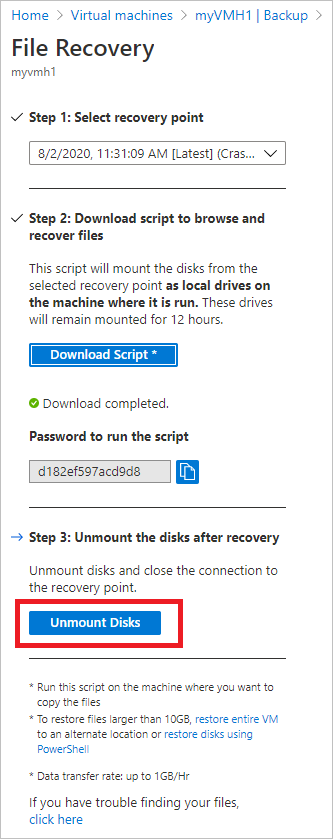
بمجرد إلغاء إدخال الأقراص، ستتلقى رسالة. قد يستغرق الاتصال بضع دقائق لتحديث بحيث يمكنك إزالة الأقراص.
في Linux، بعد قطع الاتصال بنقطة الاسترداد، لا يزيل نظام التشغيل مسارات التحميل المقابلة تلقائياً. مسارات التحميل موجودة كوحدات تخزين "orphan" ومرئية ولكنها تطرح خطأ عند الوصول/كتابة الملفات. يمكن إزالتها يدويا عن طريق تشغيل البرنامج النصي باستخدام المعلمة "clean" (python scriptName.py clean). يحدد البرنامج النصي، عند تشغيله، أي وحدات التخزين الموجودة من أي نقاط الاسترداد السابقة وينظفها فور الموافقة.
إشعار
تأكد من إغلاق الاتصال بعد استعادة الملفات المطلوبة. وهذا أمر مهم، خاصة في البرنامج النصي حيث يتم تكوين الجهاز الذي ينفِذ البرنامج النصي أيضاً للنسخ الاحتياطي. إذا كان الاتصال لا يزال مفتوحاً، فقد يفشل النسخ الاحتياطي اللاحق مع ظهور الخطأ "UserErrorUnableToOpenMount". يحدث هذا لأنه من المفترض أن تتوفر محركات الأقراص المحملة/وحدات التخزين وربما تفشل عندما يتم الوصول إليها؛ لأن التخزين الأساسي، أي، الخادم الهدف iSCSI قد لا يكون متوفراً. سيؤدي تنظيف الاتصال إلى إزالة محركات الأقراص/وحدات التخزين هذه، وبالتالي لن تكون متوفرة أثناء النسخ الاحتياطي.
الأمان
يناقش هذا القسم التدابير الأمنية المختلفة المتخذة لتنفيذ استرداد الملفات من النسخ الاحتياطية Azure VM.
تدفق الميزات
أنشئت هذه الميزة للوصول إلى بيانات الجهاز الظاهري دون الحاجة إلى استعادة الجهاز الظاهري بالكامل أو أقراص الجهاز الظاهري ومع الحد الأدنى من الخطوات. يتم توفير الوصول إلى بيانات الجهاز الظاهري بواسطة برنامج نصي (الذي يُدخِل وحدة تخزين الاسترداد عند تشغيله كما هو موضح أدناه) ويشكل حجر الزاوية في جميع تطبيقات الأمان:
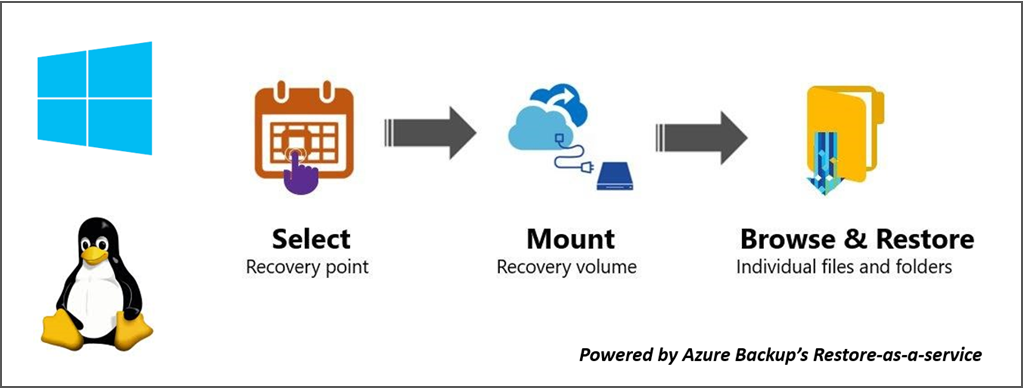
تطبيقات الأمن
تحديد نقطة الاسترداد (من يمكنه إنشاء البرنامج النصي)
يوفر البرنامج النصي الوصول إلى بيانات الجهاز الظاهري، لذلك من المهم تنظيم من يمكنه توليدها في المقام الأول. تحتاج إلى تسجيل الدخول إلى مدخل Azure وأن يكون Azure RBAC مخولاً بإنشاء البرنامج النصي.
يحتاج استرداد الملف إلى نفس مستوى التخويل المطلوب لاستعادة جهاز ظاهري واستعادة الأقراص. وبعبارة أخرى، يمكن للمستخدمين المخولين فقط عرض بيانات الجهاز الظاهري وإنشاء البرنامج النصي.
يتم توقيع البرنامج النصي الذي تم إنشاؤه مع شهادة Microsoft الرسمية لخدمة النسخ الاحتياطي Azure. أي عبث مع البرنامج النصي يعني فسخ التوقيع، ويتم تمييز أي محاولة لتشغيل البرنامج النصي كخطر محتمل من قبل نظام التشغيل.
تحميل وحدة تخزين الاسترداد (التي يمكنها تشغيل البرنامج النصي)
يمكن للمسؤول فقط تشغيل البرنامج النصي ويجب تشغيله في وضع مرتفع. يشغّل البرنامج النصي مجموعة من الخطوات التي تم إنشاؤها مسبقاً فقط ولا يقبل الإدخال من أي مصدر خارجي.
لتشغيل البرنامج النصي، مطلوب كلمة مرور يتم عرضها فقط للمستخدم المدعوم في وقت إنشاء البرنامج النصي في مدخل Azure أو PowerShell/CLI. هذا لضمان أن يكون المستخدم المخول الذي يقوم بتحميل البرنامج النصي هو أيضاً المسؤول عن تشغيل البرنامج النصي.
تصف الملفات والمجلدات
لاستعراض الملفات والمجلدات، يستخدم البرنامج النصي بادئ iSCSI في الجهاز ويتصل بنقطة الاسترداد التي تم تكوينها كهدف iSCSI. هنا يمكنك أن تتخيل سيناريوهات حيث يحاول المرء التقليد/المحاكاة الساخرة إما لجزء/لكل المكونات.
نستخدم آلية مصادقة CHAP المتبادلة بحيث يقوم كل مكون بمصادقة الآخر. وهذا يعني أنه من الصعب للغاية على البادئ الوهمي الاتصال بالهدف iSCSI ومن الصعب على الهدف الوهمية الاتصال بالجهاز حيث يتم تشغيل البرنامج النصي.
تدفق البيانات بين خدمة الاسترداد والجهاز محمي بواسطة إنشاء نفق TLS آمنة عبر TCP(يجب أن تكون مدعومة من TLS 1.2 في الجهاز حيث يتم تشغيل البرنامج النصي).
يتم الاحتفاظ بأي قائمة تحكم بالوصول إلى الملفات (ACL) موجودة في الجهاز الظاهري الأصل/النسخ الاحتياطي في نظام الملفات المحملة أيضا.
يمنح البرنامج النصي حق الوصول للقراءة فقط إلى نقطة استرداد وهو صالح لمدة 12 ساعة فقط. إذا كنت ترغب في إزالة الوصول في وقت سابق، فقم بتسجيل الدخول إلى مدخل Azure/PowerShell/CLI وقم بإلغاء تحميل الأقراص لنقطة الاسترداد هذه. سيتم إبطال البرنامج النصي على الفور.
الخطوات التالية
- تعرف على كيفية استعادة الملفات عبر PowerShell
- تعرف على كيفية استعادة الملفات عبر Azure CLI
- بعد استعادة الجهاز الظاهري، تعرف على كيفية إدارة النسخ الاحتياطية
